冰凍效果,用PS打造簡單逼真的冰凍文字效果
步驟33
在頂部創建一個新圖層,并使用相同的畫筆繪制一些陰影。這些是字母的陰影。
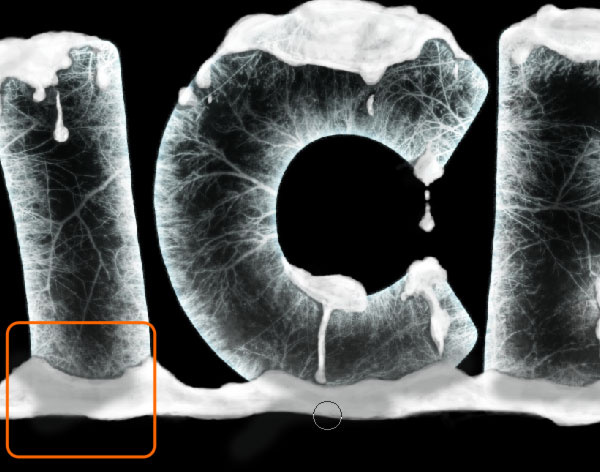
步驟34
將這個“內發光”應用于制作的陰影。
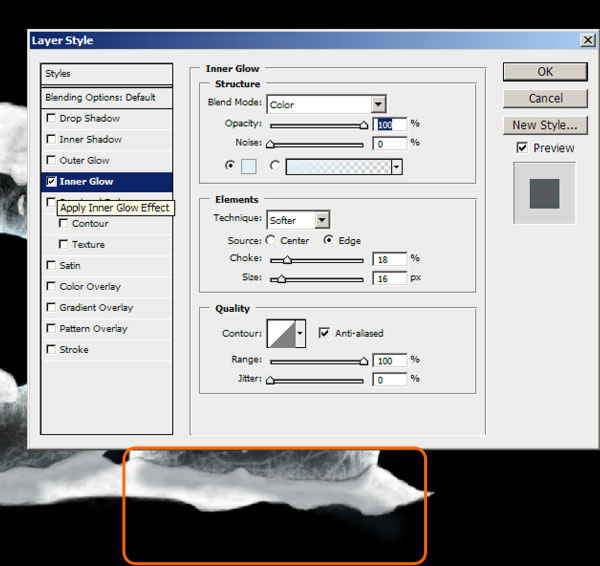
步驟35
在一個新的層上添加一些落雪。
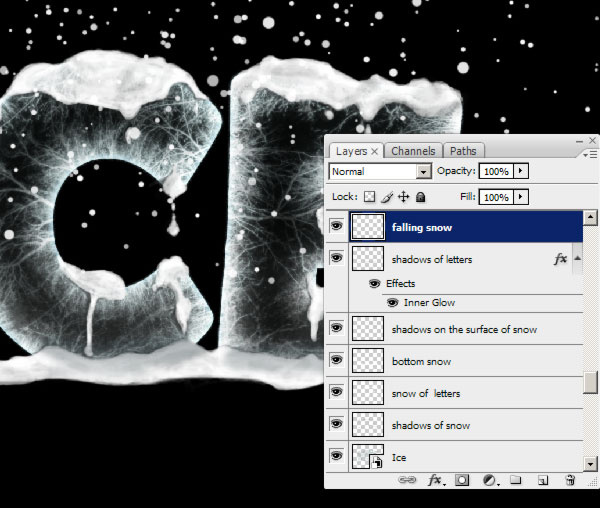
步驟36
現在選擇頂部的雪,并通過拖動縮略圖到新建圖層圖標來復制它。
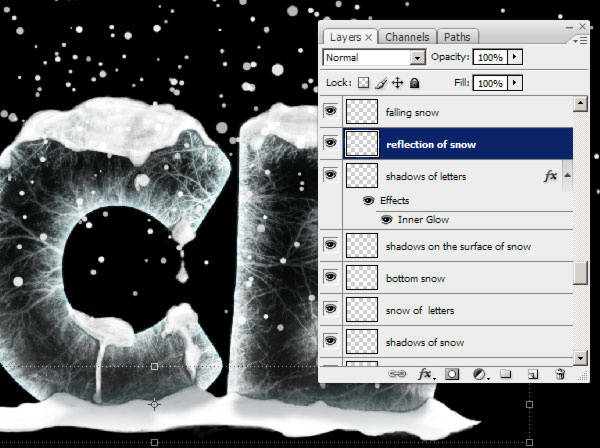
步驟37
對信件和他們上面的積雪做同樣的事情。合并這兩個層面進行反思。按Command + T,然后右鍵單擊>垂直翻轉。
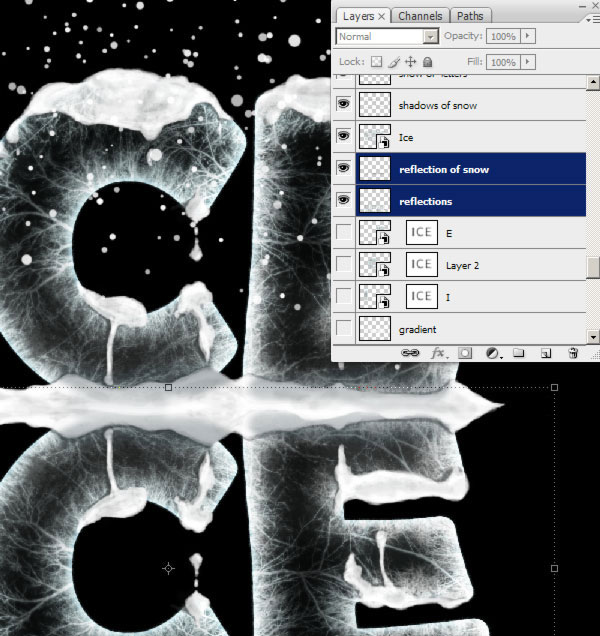
步驟38
使用漸變工具(G)在“圖層蒙版”上繪制垂直黑色到透明漸變。按住Shift鍵保持垂直。然后應用一些運動模糊:角度0°和距離20像素。
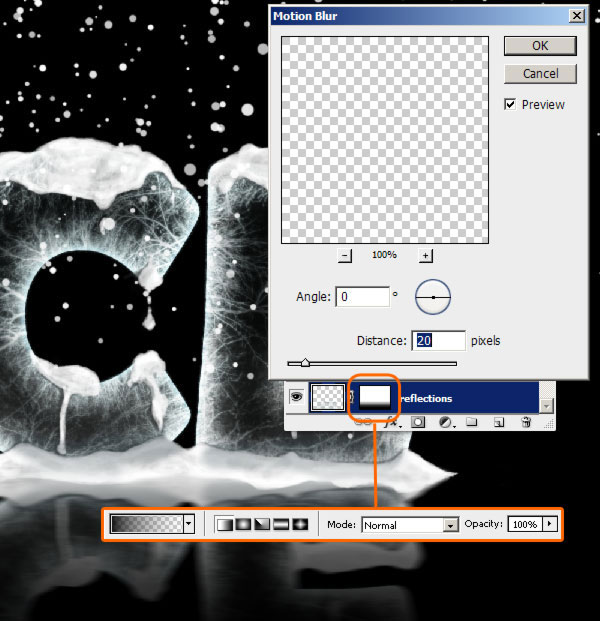
步驟39
對于下降的雪層,執行與之前相同的操作:復制,垂直翻轉,添加漸變蒙版,并應用運動模糊。

步驟40
在字母后面創建一個新圖層,并用畫筆繪制水平白線(始終按住Shift鍵)。將大小設置為15像素,將硬度設置為80%。將圖層的不透明度設置為90%。

步驟41
在反射后創建一個新圖層,并從上一步繪制的線開始繪制一個白色到透明的漸變。通過進入濾波器>噪聲>添加噪聲,還可以添加70%的高斯噪聲。

步驟42
這是實際情況:他自己的層面上的每一個影響。現在創建一個新圖層,然后轉到圖像>應用圖像...,然后單擊確定。





























